Personalizar los ajustes de pantalla Wacom
La utilidad de Ajustes de pantalla le permite personalizar los ajustes del monitor interactivo.
Abrir ajustes de pantalla
- Abra el Wacom Center.
- Seleccione el dispositivo en la barra lateral Dispositivos y, a continuación, seleccione Ajustes de pantalla.
- Haga clic en el botón Inicio para acceder a la aplicación de ajustes de la pantalla Wacom.
- Seleccione la pantalla para ser personalizada del menú desplegable.
- Ajuste el brillo y el contraste según sea necesario.
- Seleccione un Ajuste de color si desea utilizar un tipo de pantalla concreto para trabajar. En el menú de Ajuste de color:
- Seleccione una Temperatura de color para habilitar las opciones Temperatura de color y Gamma.
- Seleccione un Espacio de color para habilitar las opciones Espacio de color y Gamma.
- Seleccione Color personalizado y haga clic en el botón Establecer para abrir el diálogo Establecer color.
- Haga clic en el botón Restablecer color para restablecer la configuración de color a los ajustes predefinidos de fábrica.
- Haga clic en el botón Avanzado para acceder a ajustes adicionales para su pantalla.
- Haga clic en el botón Guardar para guardar los ajustes actuales en el diálogo.
- Haga clic en el botón Volver para deshacer cualquier cambio posterior al último guardado o, si no se han guardado cambios, desde que se abrieron los ajustes de pantalla. Los ajustes volverán a ese punto anterior.
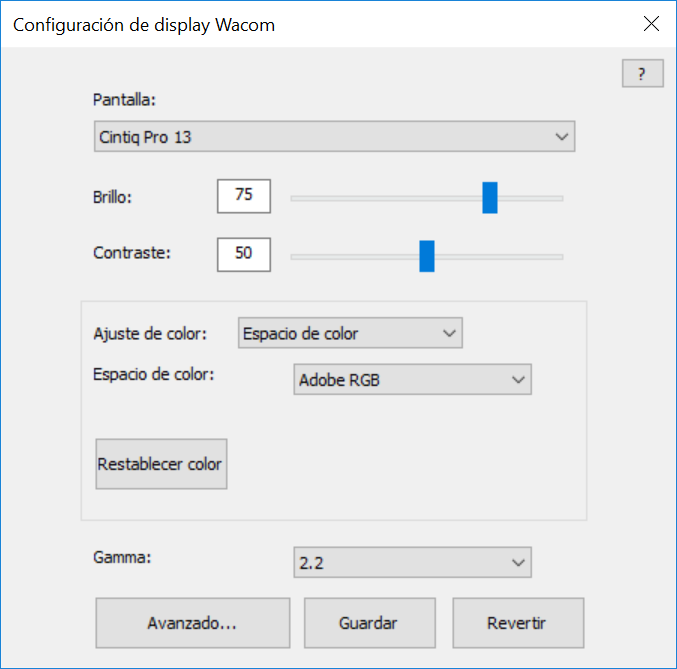
La captura de pantalla anterior es solo para propósitos descriptivos y podría no coincidir con lo que vea en pantalla.
Nota: Puede que no todas las opciones de ajuste estén disponibles para su monitor interactivo.
| | No compartir mi información | | Cookies | | Condiciones de uso | | Política de privacidad |